Настроить Wi-Fi может любой уверенный пользовать ПК, поскольку эта процедура не занимает много времени и достаточно понятна благодаря подробным инструкциям, которые можно найти в Интернете. Но для каждой операционной системы есть свои нюансы, в том числе и для Windows разных годов выпуска.
Работа адаптера

Следует отметить, что включение адаптера может производиться разными способами. Это зависит от модели и марки ноутбука. Существуют такие способы включения:
- непосредственно через настройки самого ПК (посредством "Панели управления");
- с помощью сочетания конкретных клавиш (следует посмотреть в инструкции) или нажатия одной (с соответствующим дополнительным значком под основным символом);
- через переключатель, который зачастую располагается на передней панели (чаще всего установлен под тачпадом или близко к нему).
Данный момент важен, поскольку без включения устройства, настройка Wi-Fi будет невозможной. Именно об этом этапе пользователи нередко забывают. Следует отметить, что у некоторых моделей ноутбука Wi-Fi может включаться в автоматическом режиме. Если на ноутбуке присутствует световой индикатор работы адаптера, он должен гореть синим или зеленым цветом.
Поэтапная инструкция
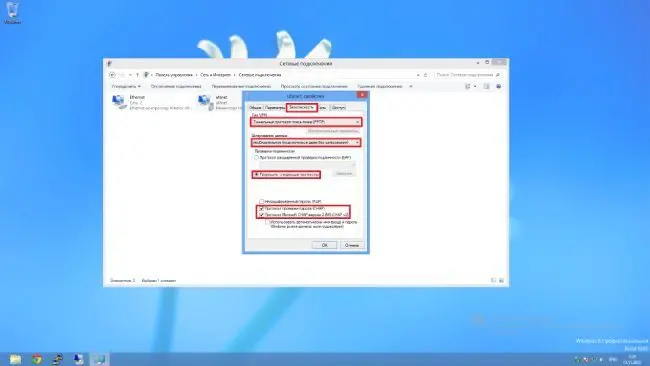 Настройка Wi-Fi отличается в зависимости от версии ОС. Это актуально и для Windows, поэтому следует учесть некоторые нюансы. Для полного представления о процедуре подключения адаптера, рассмотрим подробную инструкцию:
Настройка Wi-Fi отличается в зависимости от версии ОС. Это актуально и для Windows, поэтому следует учесть некоторые нюансы. Для полного представления о процедуре подключения адаптера, рассмотрим подробную инструкцию:
- Для Windows XP необходимо зайти в "Панель управления", далее "Сетевые подключения". Wi-Fi следует искать в беспроводных подключениях. Следует зайти в свойства, кликнув по ним правой кнопкой. "Общие" — во вкладке "Компоненты" следует открыть окно свойств протокола, где находится важная информация. В зависимости от настройки непосредственно роутера нужно ввести автоматическое назначение IP- и DNS-адресов, или же установить их вручную. Далее подключение производится через "Беспроводные сети".
- Для Windows 7 потребуется использовать "Центр управления сетями". Во вкладке "Изменение параметров адаптера" нужно открыть свойства. После установки необходимых параметров для протокола можно производить подключение.
- Более новые версии операционной системы не требуют иных настроек. Но может отличаться меню, поскольку начиная с ОС 8.1 для Wi-Fi предусмотрена отдельная вкладка, которая появляется справа при соответствующем движении курсора. Посредством быстрого перехода можно настроить подключение беспроводного интернета.
Необходимо помнить, что при отсутствии соответствующего опыта или понимания необходимости тех или иных действий, лучше обратиться к мастеру Интернет-провайдера, который обеспечивает клиента подключением. Он быстро и корректно настроит высокоскоростной Интернет и поможет разобраться с возникшими проблемами для любой из доступных операционных систем.
Возможные проблемы
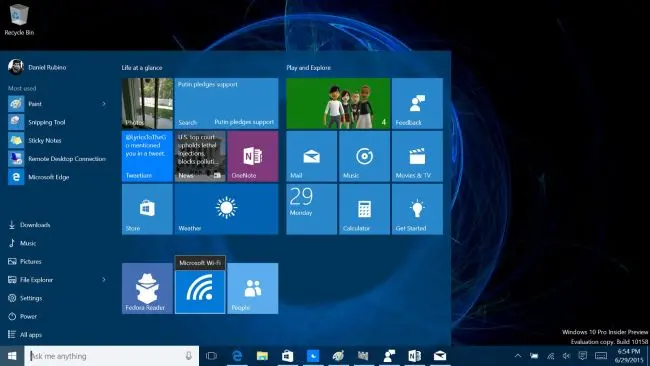
Так как настроить Wi-Fi на ноутбуке сможет любой пользователь, возможные проблемы чаще связаны не с пользовательскими ошибками, а с рядом факторов. Среди них можно отметить:
- некорректную работу операционной системы;
- неправильно установленные драйвера;
- вирусное заражение.
Если возникает одна из этих проблем, следует проверить систему полностью, чтобы сократить время решения проблемы. Изначально необходимо проверить при помощи внутреннего функционала ОС наличие каких-либо неполадок. После этого понадобится включить антивирус, посредством которого выявится наличие или отсутствие вирусного заражения. Если ни один из этапов не помог, потребуется переустановить драйвера.
При наличии неустраненных неполадок следует обращаться к реализаторам Wi-Fi-адаптера или же ноутбука. С помощью гарантийного листа можно заменить устройство или решить техническую проблему посредством ремонта. Если проблема кроется в неправильной настройке подключения, можно обратиться к Интернет-провайдеру.